Aktualisiert April 2024 : Beenden Sie diese Fehlermeldungen und beschleunigen Sie Ihr Computersystem mit unserem Optimierungstool. Laden Sie es über diesen Link hier herunter.
- Laden Sie das Reparaturprogramm hier herunter und installieren Sie es.
- Lassen Sie es Ihren Computer scannen.
- Das Tool wird dann Ihren Computer reparieren.
Dropbox
ist ein beliebter Service, wenn es um persönliche Cloud-Speicher geht. Viele Windows-PC- und Smartphone-Benutzer wählen Dropbox als primären Speicherort für ihre Daten. Wenn ein Benutzer die Dropbox-App auf seinem PC installiert, erscheint ein neuer Eintrag .
In Dropbox verschieben
wird dem Explorer-Kontextmenü hinzugefügt
.
Diese Option erweist sich als praktisch für Benutzer, die den Dienst regelmäßig nutzen, da sie die Datei hochlädt und automatisch mit dem entsprechenden Dropbox-Konto im Web synchronisiert, ohne den Dropbox-Client öffnen zu müssen. Einige Benutzer, die diese Option nicht zu oft verwenden, möchten dies möglicherweise entfernen .
In Dropbox verschieben
Eintrag aus dem Kontextmenü. Tit.
Die im Artikel beschriebenen Schritte helfen Ihnen, die zu entfernen.
In Dropbox verschieben
Integration mit dem Windows File Explorer Rechtsklick-Kontextmenü in Windows 10/8/7.
Entfernen von Move to Dropbox aus dem Kontextmenü
1] Klicken Sie zunächst mit der rechten Maustaste auf das Dropbox-Symbol in der Taskleiste, klicken Sie auf das Symbol Einstellungen in der oberen rechten Ecke und wählen Sie die Option .
Dropbox verlassen
Option.
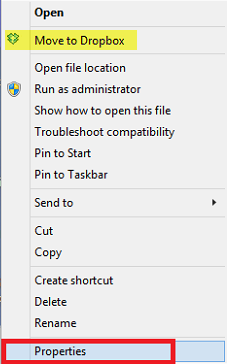
Als nächstes gehen Sie zu der auf dem Computerbildschirm erstellten Verknüpfung und klicken Sie mit der rechten Maustaste auf die Verknüpfung Dropbox, und wählen Sie .
Immobilien.
Wählen Sie die
Abkürzung
und später auf klicken.
Ziel
Box. Hinzufügen
move-to-dropbox=False
Schalter am Ende des voreingestellten Zieltextes
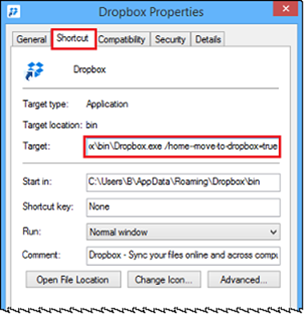
Klicken Sie abschließend auf die Schaltfläche Apply
.
Starten Sie nun Dropbox durch einen Doppelklick auf das Desktop-Symbol. Klicken Sie mit der rechten Maustaste auf eine beliebige Datei oder einen Ordner. Du wirst die nicht sehen.
In Dropbox verschieben
Option im Kontextmenü.
2] Sie können auch die betroffene DLL-Datei abmelden.
DropboxExt.22.dll
Datei, die für die Integration verantwortlich ist, finden Sie hier:
C:UsersusenameAppDataRoamingDropboxbin
Öffnen Sie eine Eingabeaufforderung, geben Sie Folgendes ein und drücken Sie Enter:
regsvr32 /u C:UsersusernameAppDataRoamingDropboxbinDropboxExt.22.dll
Der Kontextmenüeintrag sollte verschwinden
.
3] Sie können auch Kontextmenü-Editoren wie CCleaner, Right-Click Extender, Context Menu Editor, Ultimate Windows Customizer, etc. verwenden, um diesen Kontextmenü-Eintrag zu entfernen oder zu deaktivieren.
Dropbox-Kontextmenü fehlt oder funktioniert nicht
Wir empfehlen die Verwendung dieses Tools bei verschiedenen PC-Problemen.
Dieses Tool behebt häufige Computerfehler, schützt Sie vor Dateiverlust, Malware, Hardwareausfällen und optimiert Ihren PC für maximale Leistung. Beheben Sie PC-Probleme schnell und verhindern Sie, dass andere mit dieser Software arbeiten:
- Download dieses PC-Reparatur-Tool .
- Klicken Sie auf Scan starten, um Windows-Probleme zu finden, die PC-Probleme verursachen könnten.
- Klicken Sie auf Alle reparieren, um alle Probleme zu beheben.
Andererseits, wenn Sie feststellen, dass Ihr Dropbox-Kontextmenüeintrag fehlt oder nicht funktioniert, versuchen Sie Folgendes:
Neuregistrierung der betroffenen DLL-Datei
DropboxExt.22.dll
Datei, die für ihre Integration verantwortlich ist.
Öffnen Sie eine Eingabeaufforderung, geben Sie Folgendes ein und drücken Sie Enter:
regsvr32 C:UsersusernameAppDataRoamingDropboxbinDropboxExt.22.dll
Wenn dies nicht funktioniert, müssen Sie möglicherweise die Dropbox-Software reparieren oder neu installieren
.
EMPFOHLEN: Klicken Sie hier, um Windows-Fehler zu beheben und die Systemleistung zu optimieren
